Google Translate
DEZE SERVICE KAN VERTALINGEN BEVATTEN DIE GEMAAKT ZIJN VIA GOOGLE. GOOGLE WIJST ALLE GARANTIES AF MET BETREKKING TOT DE VERTALINGEN, UITDRUKKELIJK OF STILZWIJGEND, MET INBEGRIP VAN GARANTIES VOOR CORRECTHEID, BETROUWBAARHEID EN EVENTUELE IMPLICIETE GARANTIES VAN VERKOOPBAARHEID, GESCHIKTHEID VOOR EEN BEPAALD DOEL EN VOOR HET NIET MAKEN VAN INBREUK OP RECHTEN VAN DERDEN.
De naslaggidsen van Nikon Corporation (hieronder, “Nikon”) zijn voor uw gemak vertaald met behulp van vertaalsoftware van Google Translate. Er zijn redelijke inspanningen gedaan om een correcte vertaling te leveren, maar geen enkele geautomatiseerde vertaling is perfect, noch bedoeld om menselijke vertalers te vervangen. Vertalingen worden als service aangeboden aan gebruikers van de naslaggidsenvan Nikon en worden “zoals ze zijn” geleverd. Er wordt geen enkele vorm van garantie, expliciet of impliciet, gegeven met betrekking tot de nauwkeurigheid, betrouwbaarheid of juistheid van vertalingen gemaakt uit het Engels naar een andere taal. Sommige inhoud (zoals afbeeldingen, video's, Flash-video’s, enz.) wordt mogelijk niet exact vertaald vanwege de beperkingen van de vertaalsoftware.
De officiële tekst is de Engelse versie van de naslaggidsen. Eventuele afwijkingen of verschillen in de vertaling zijn niet bindend en hebben geen juridische gevolgen wat betreft naleving of handhaving. Als er vragen zijn met betrekking tot de juistheid van de informatie in de vertaalde naslaggidsen, raadpleeg dan de Engelse versie van de gidsen, die de officiële versie is.
Time-lapse-video
G knop U C foto-opnamemenu
De camera maakt automatisch foto's met geselecteerde intervallen om een
| Keuze | Beschrijving |
|---|---|
| [ Begin ] | Time-lapse-opname starten. De opname begint na ongeveer 3 seconden en gaat door met het interval dat is geselecteerd voor [ Interval ] gedurende de tijd die is geselecteerd voor [ Opnametijd ]. |
| [ Interval ] | Kies het interval tussen de opnamen, in minuten en seconden. |
| [ Opnametijd ] | Kies hoe lang de camera foto's blijft maken, in uren en minuten. |
| [ Belichting vloeiend maken ] | Als u [ AAN ] selecteert, worden abrupte veranderingen in de belichting verzacht.
|
| [ Kies beeldgebied ] | Kies het beeldgebied voor time-lapse-video's uit [ FX ] en [ DX ]. |
| [ Videobestandstype ] | Kies het videobestandstype voor de uiteindelijke video. |
| [ Framegrootte/framesnelheid ] | Kies de framegrootte en snelheid voor de uiteindelijke video. De beschikbare opties variëren afhankelijk van de gekozen instelling voor [ Videobestandstype ]. |
| [ Intervalprioriteit ] |
|
| [ Focus vóór elke opname ] | Als [ AAN ] is geselecteerd, stelt de camera scherp tussen de opnamen door. |
| [ Bestemming ] | Kies de sleuf die wordt gebruikt om time-lapse-video's op te nemen wanneer er twee geheugenkaarten zijn geplaatst. |
Time-lapse-video's opnemen
- Time-lapse-video's worden opgenomen met behulp van de video-uitsnede.
- Maak testopnamen en bekijk de resultaten op de monitor.
- Voordat u verdergaat, selecteert u [ Tijdzone en datum ] in het setup-menu en zorgt u ervoor dat de cameraklok op de juiste tijd en datum is ingesteld.
- Om ervoor te zorgen dat de opname niet wordt onderbroken, gebruikt u een volledig opgeladen batterij, de meegeleverde lichtnetlaadadapter of een optionele lichtnetadapter en stroomaansluiting.
-
Markeer [ Time-lapse-video ] in het foto-opnamemenu en druk op 2 .
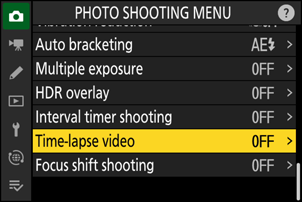
-
Pas de time-lapse-video-instellingen aan.
-
Kies het interval tussen de opnamen.
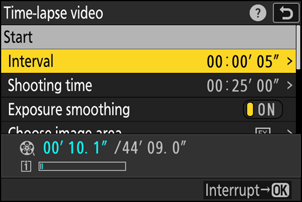
Markeer [ Interval ] en druk op 2 .


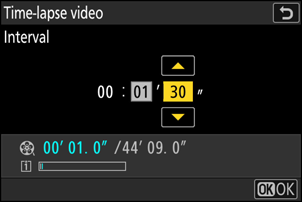
Kies een interval (in minuten en seconden) en druk op J .
- Kies een interval dat langer is dan de langst verwachte sluitertijd.
-
Kies de totale opnametijd.
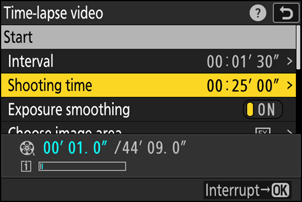
Markeer [ Opnametijd ] en druk op 2 .


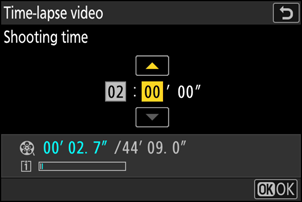
Kies een opnametijd (in uren en minuten) en druk op J .
- De maximale opnametijd is 23 uur en 59 minuten.
-
Schakel belichting vloeiend maken in of uit.
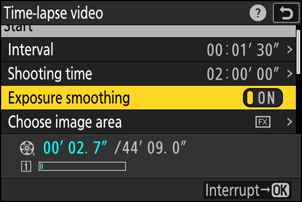
Markeer [ Belichting vloeiend maken ] en druk op 2 om [ AAN ] of [ UIT ] te selecteren.
- Als u [ AAN ] selecteert, worden abrupte veranderingen in de belichting verzacht.
-
Kies het afbeeldingsgebied.
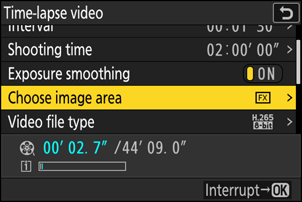
Markeer [ Kies beeldgebied ] en druk op 2 .


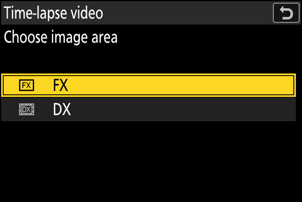
Markeer een optie en druk op J .
-
Kies een videobestandstype.
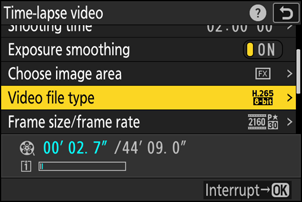
Markeer [ Videobestandstype ] en druk op 2 .


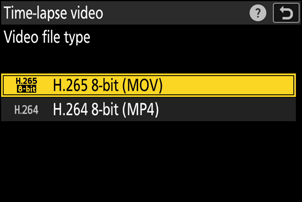
Markeer een optie en druk op J .
-
Kies de framegrootte en het tarief.
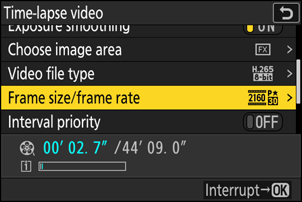
Markeer [ Framegrootte/framesnelheid ] en druk op 2 .


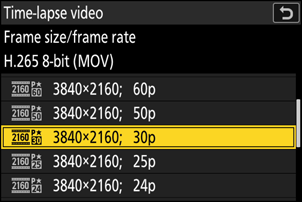
Markeer een optie en druk op J .
-
Kies een optie voor intervalprioriteit.
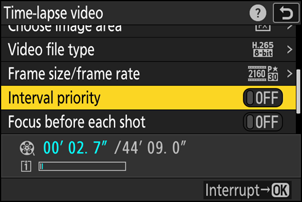
Markeer [ Intervalprioriteit ] en druk op 2 om [ AAN ] of [ UIT ] te selecteren.
-
Kies of de camera scherpstelt tussen opnames.
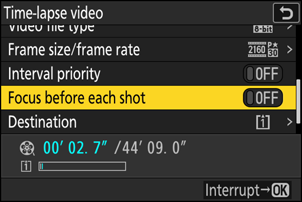
Markeer [ Focus vóór elke opname ] en druk op 2 om [ AAN ] of [ UIT ] te selecteren.
- Als [ AAN ] is geselecteerd voor [ Focus vóór elke opname ], zal de camera vóór elke opname scherpstellen volgens de optie die momenteel is geselecteerd voor de scherpstelmodus.
-
Kies een bestemming.
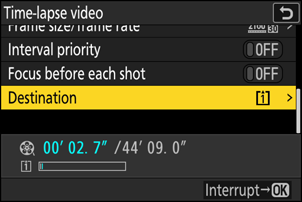
Markeer [ Bestemming ] en druk op 2 .


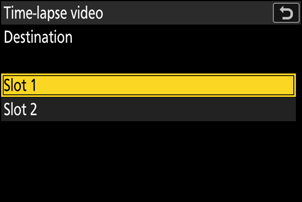
Markeer de sleuf die zal worden gebruikt om time-lapse-video's op te nemen wanneer twee geheugenkaarten zijn geplaatst en druk op J .
-
-
Markeer [ Start ] en druk op J
- De opname begint na ongeveer 3 seconden.
- Het display wordt uitgeschakeld tijdens het fotograferen.
- De camera maakt foto's met een interval dat is geselecteerd voor [ Interval ] gedurende de tijd die is geselecteerd voor [ Opnametijd ] in stap 2.
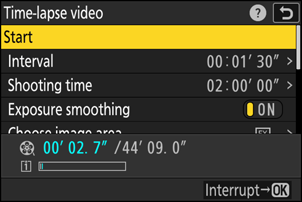
-
Tijdens het fotograferen wordt een 8 pictogram weergegeven op het bedieningspaneel.
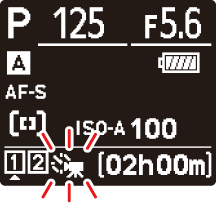
-
Als het scherm wordt ingeschakeld door de ontspanknop half in te drukken, wordt het bericht [ Intervaltimeropname ] weergegeven en knippert het pictogram 8 .
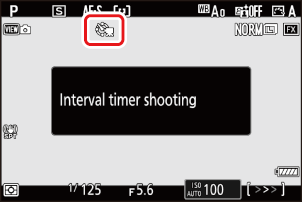
Opname beëindigen
Om de opname te beëindigen voordat alle foto's zijn gemaakt, drukt u op J of selecteert u [ Time-lapse-video ] in het foto-opnamemenu, markeer [ Uit ] en druk op J Houd er rekening mee dat de menu's mogelijk niet worden weergegeven wanneer de G knop wordt ingedrukt als de tijd die is geselecteerd voor [ Interval ] erg kort is.
- Er wordt een video gemaakt van de opgenomen beelden tot het punt waarop de opname werd beëindigd, waarna de normale fotografie wordt hervat.
De lengte van de uiteindelijke video berekenen
- Het totale aantal frames in de uiteindelijke video kan worden berekend door de in stap 2 geselecteerde opnametijd te delen door het interval, naar boven af te ronden en er 1 bij op te tellen.
-
De lengte van de uiteindelijke video kan vervolgens worden berekend door het aantal opnamen te delen door de framesnelheid die is geselecteerd voor [ Framegrootte/framesnelheid ] (bijvoorbeeld een video met 48 frames die is opgenomen met [ 1920×1080; 24p ] geselecteerd voor [ Framegrootte/framesnelheid ] zal ongeveer twee seconden lang zijn).
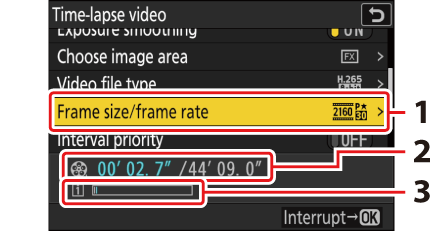
- Framegrootte/framesnelheid
- Opgenomen lengte/maximale lengte
- Indicator geheugenkaart
De K knop kan niet worden gebruikt om foto's te bekijken terwijl de opname bezig is. Het huidige frame wordt echter na elke opname enkele seconden weergegeven als [ Aan ] of [ Aan (alleen monitor) ] is geselecteerd voor [ Beeld bekijken ] in het afspeelmenu. Houd er rekening mee dat andere afspeelbewerkingen niet kunnen worden uitgevoerd terwijl het frame wordt weergegeven. Het huidige frame wordt mogelijk niet weergegeven als het interval erg kort is.
Waarschuwingen: time-lapse-video's
- Bij time-lapse-video's wordt geen geluid opgenomen.
- De sluitertijd en de tijd die nodig is om de foto op de geheugenkaart op te slaan, kunnen van opname tot opname variëren. Als gevolg hiervan kan de camera mogelijk geen opnamen maken met het geselecteerde interval.
-
De opname begint niet als er geen time-lapse-video kan worden opgenomen met de huidige instellingen, bijvoorbeeld als:
- de waarde geselecteerd voor [ Interval ] is langer dan de waarde geselecteerd voor [ Opnametijd ],
- [ 00:00'00" ] is geselecteerd voor [ Interval ] of [ Opnametijd ], of
- de geheugenkaart is vol.
- Time-lapse-opname start niet als de opnametijd rood wordt weergegeven in het scherm [ Time-lapse-video ]. Pas [ Interval ] of [ Opnametijd ] aan.
- Als 7680 × 4320 is geselecteerd voor [ Beeldformaat/beeldsnelheid ], start de opname niet als een DX lens is bevestigd of als [ DX ] is geselecteerd voor [ Kies beeldveld ].
- De K knop kan niet worden gebruikt om foto’s te bekijken terwijl de time-lapse-opname bezig is.
- Voor consistente kleuring kiest u een andere witbalansinstelling dan 4 [ Auto ] of D [ Automatisch licht ] bij het opnemen van time-lapse-video's.
- Ongeacht de optie die is geselecteerd voor Persoonlijke instelling c3 [ Uitschakelvertraging ] > [ Stand-by-timer ], zal de stand-by-timer niet aflopen terwijl de opname bezig is.
- De opname kan eindigen als camerabedieningen worden gebruikt, instellingen worden gewijzigd of een HDMI kabel wordt aangesloten. Er wordt een video gemaakt van de opgenomen beelden tot het punt waar de opname eindigde.
-
De volgende opnames eindigen zonder dat er een pieptoon klinkt of dat er een video wordt opgenomen:
- De stroombron loskoppelen
- De geheugenkaart uitwerpen
Instellingen tussen opnamen aanpassen
Opname- en menu-instellingen kunnen tussen opnames worden aangepast. Houd er echter rekening mee dat de monitor ongeveer 2 seconden voordat de volgende opname wordt gemaakt, wordt uitgeschakeld.
Time-lapse-video's: beperkingen
Time-lapse-video-opnamen kunnen niet worden gecombineerd met bepaalde camerafuncties, waaronder:
- video-opname,
- langdurige blootstelling (“Bulb” of “Time”),
- de zelfontspanner,
- snelle frame-opname +,
- beugels,
- meerdere belichtingen,
- HDR-overlay,
- intervaltimerfotografie, en
- focusverschuiving.

